Win11如何恢复到Win10 Win11恢复到Win10教程
最近有很多朋友升级到了Win11系统,在体验了一段时间后,发现还存在不少的BUG,想要重新退回到Win10系统,但是不知道如何才能恢复到Win10系统,今天小编就为大家带来Win11如何恢复到Win10的教程,有需要的朋友都来看看吧。

相关阅读:升级Win11后可在10天内回退到Win10
第 1 步:第一步是从 Windows 11 打开新设置。在这里,您需要转到图像中显示的系统设置。
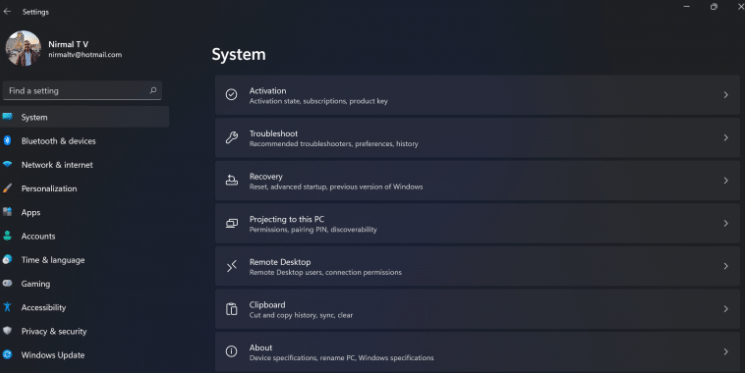
第 2 步:在系统设置下,选择“恢复”选项。在这里,您将能够看到“以前版本的窗口”选项。您还可以在它旁边看到一个“返回”按钮,单击此按钮。
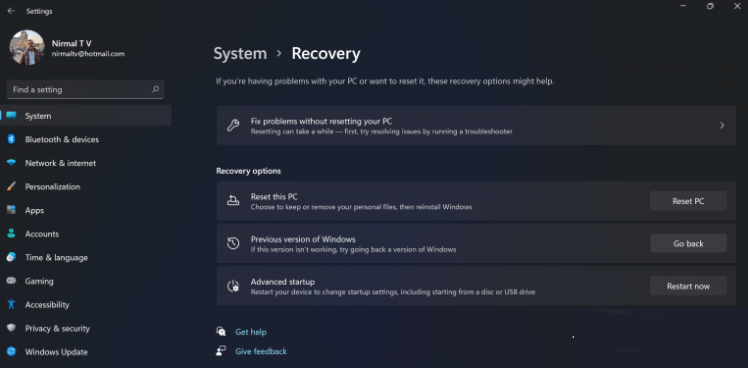
第 3 步:您可以指定要返回 Windows 10 或旧版本的 Windows 的原因。选择任何原因,然后单击下一个。
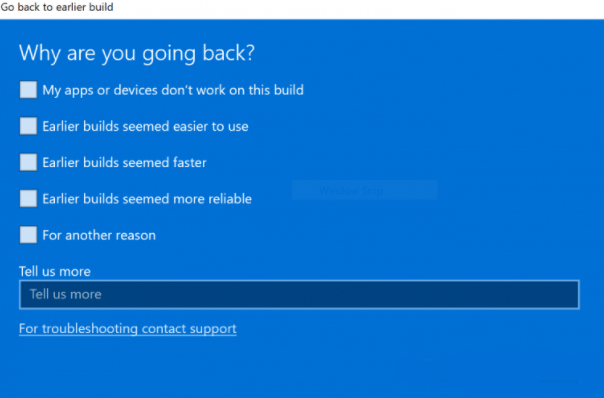
第 4 步:在下一步中,您可以选择检查更新或跳过此步骤。
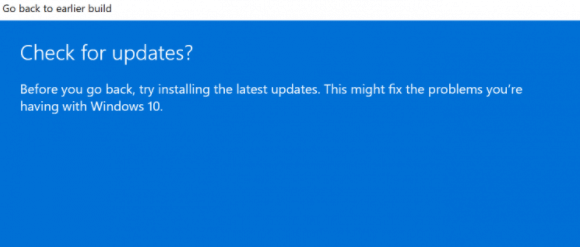
第 5 步:在下一步,设置将告诉你,如果你确定重新安装几个应用程序后,降级到以前的版本。
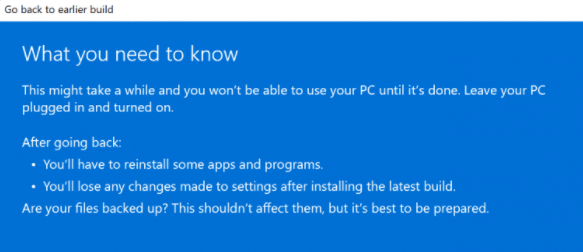
第 6 步:请确保您知道要登录到以前的版本的密码,因为降级后将需要密码。
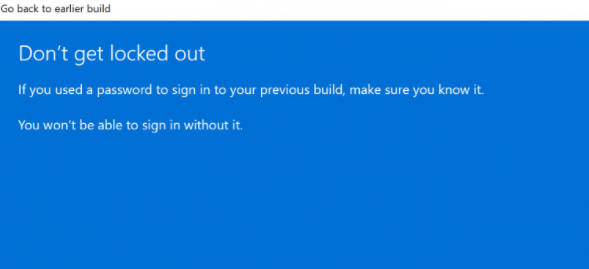
第 7 步:最后一步是单击“返回”到较早的构建按钮,Windows 将将您的 PC 从 Windows 11 降级为上一个版本。
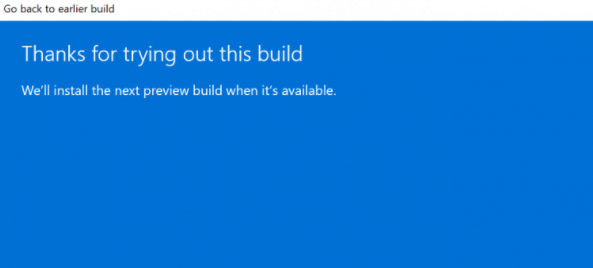
以上这里为各位分享了Win11还原至Win10系统方法。有需要的朋友赶快来看看本篇文章吧!
上一篇:Win11专业版和家庭版哪个好用?Win11专业版和家庭版对比
栏 目:Windows系列
下一篇:Windows11怎么免费升级 教你如何获得Win11免费升级
本文标题:Win11如何恢复到Win10 Win11恢复到Win10教程
本文地址:https://www.fushidao.cc/system/24255.html
您可能感兴趣的文章
- 08-25Windows11怎么免费升级 教你如何获得Win11免费升级
- 08-25Win11如何恢复到Win10 Win11恢复到Win10教程
- 08-25Win11专业版和家庭版哪个好用?Win11专业版和家庭版对比
- 08-25Win11开始菜单太小怎么变大?Win11开始菜单太小设置教程
- 08-25加入Windows预览版体验计划无法获得Win11推送怎么办?
- 08-25Win11如何查看显卡温度?Win11查看显卡温度的方法
- 08-25Win11兼容Win10的软件和游戏吗?
- 08-25Win11怎么没有设置任务栏不合并的选项?
- 08-25Win11如何查看隐藏文件?Win11查看隐藏文件的方法
- 08-25Win11如何匹配PS4手柄?Win11匹配PS4手柄的方法


阅读排行
- 1Windows11怎么免费升级 教你如何获得Win11免费升级
- 2Win11如何恢复到Win10 Win11恢复到Win10教程
- 3Win11专业版和家庭版哪个好用?Win11专业版和家庭版对比
- 4Win11开始菜单太小怎么变大?Win11开始菜单太小设置教程
- 5加入Windows预览版体验计划无法获得Win11推送怎么办?
- 6Win11如何查看显卡温度?Win11查看显卡温度的方法
- 7Win11兼容Win10的软件和游戏吗?
- 8Win11怎么没有设置任务栏不合并的选项?
- 9Win11如何查看隐藏文件?Win11查看隐藏文件的方法
- 10Win11如何匹配PS4手柄?Win11匹配PS4手柄的方法
推荐教程
- 08-12Win11 LTSC 根本不适合个人用户? LTSC版本的优缺点分析
- 08-12windows11选择哪个版本? Win11家庭版与专业版深度对比
- 01-02如何设置动态壁纸? Win11设置壁纸自动更换的教程
- 08-12win10系统怎么开启定期扫描病毒功能? win10定期扫描病毒功打开方法
- 08-12win10机械硬盘怎么提升速度 Win10机械硬盘提高读写速度的方法
- 01-02电脑自动更换壁纸怎么关? Win7取消主题自动更换的教程
- 08-21Win11如何更改系统语言?Win11更改系统语言教程
- 08-18Win11截图快捷键在哪-Win11设置截图快捷键的方法
- 08-09游戏笔记本要如何重装系统?游戏笔记本重装电脑系统的方法
- 08-18Win11如何关闭自动更新?Win11关闭系统自动更新方法






